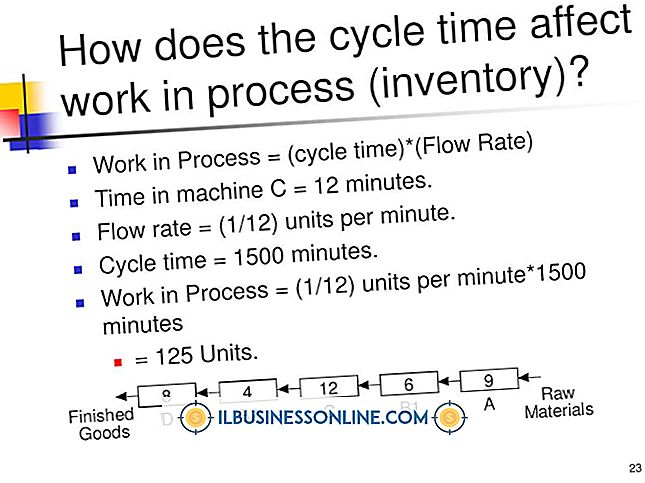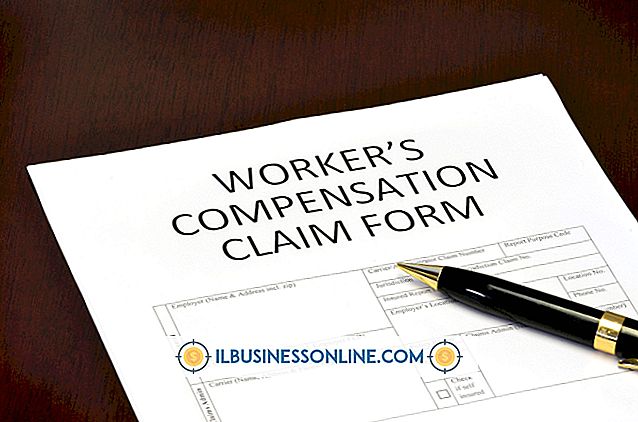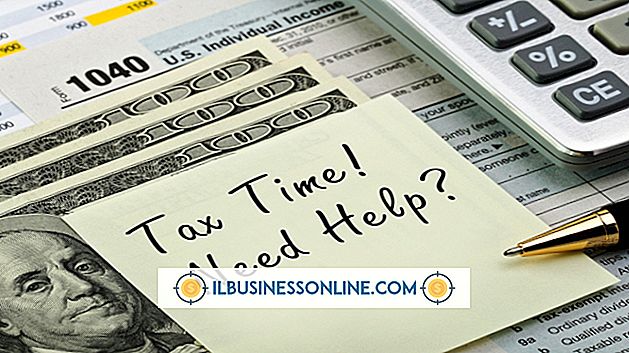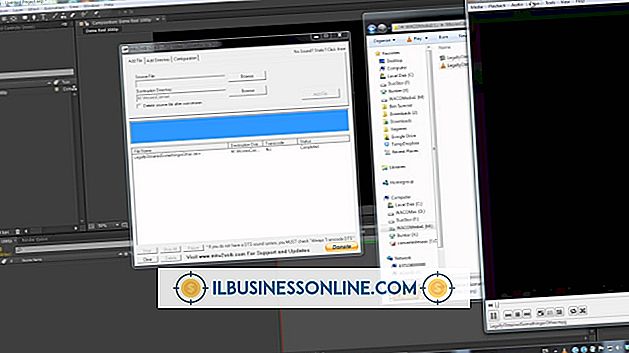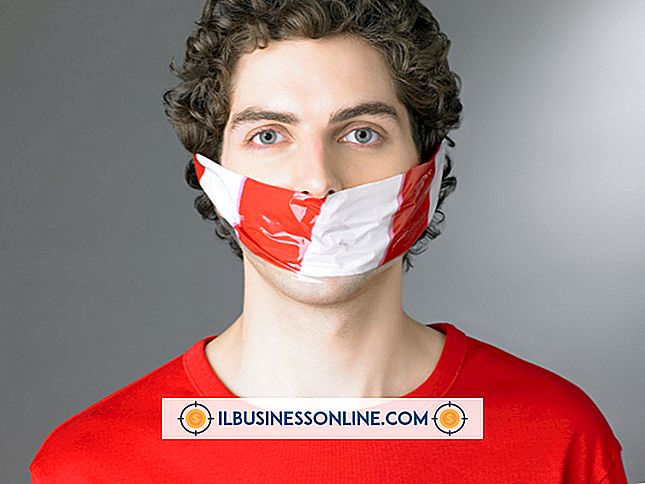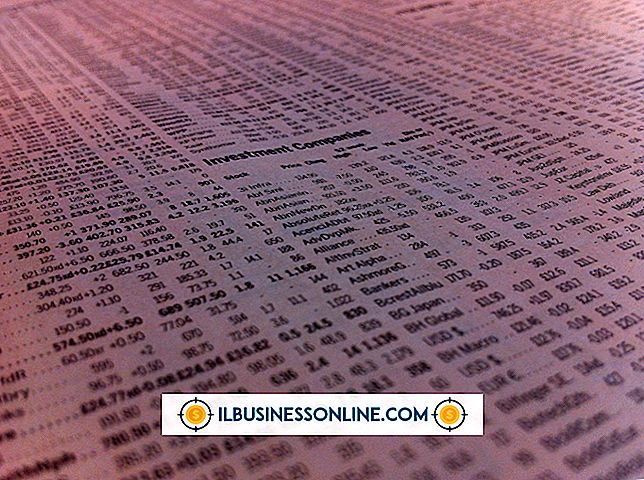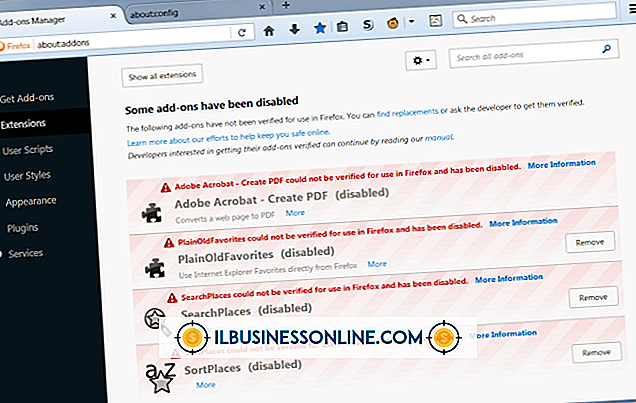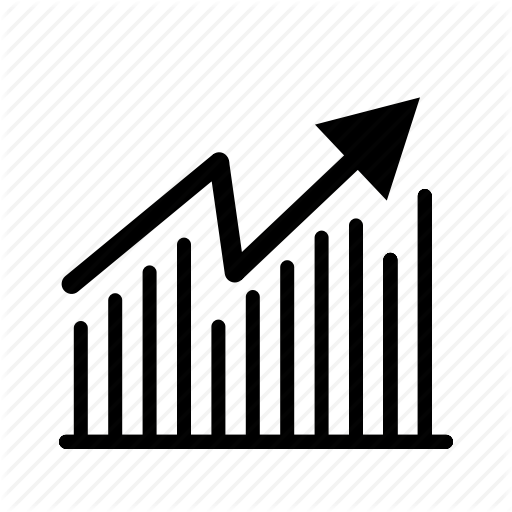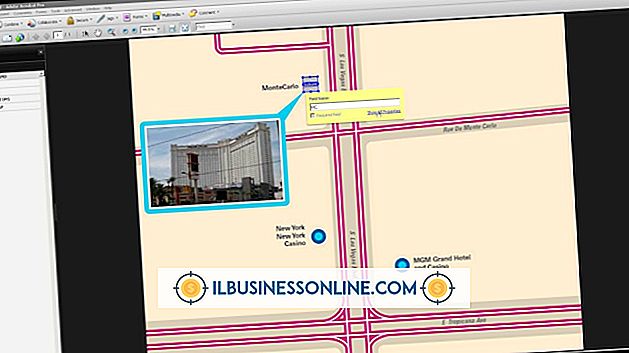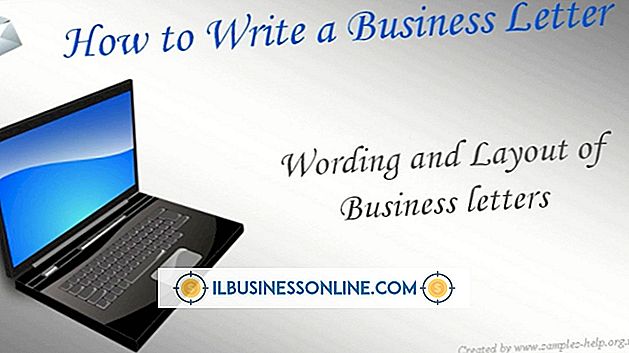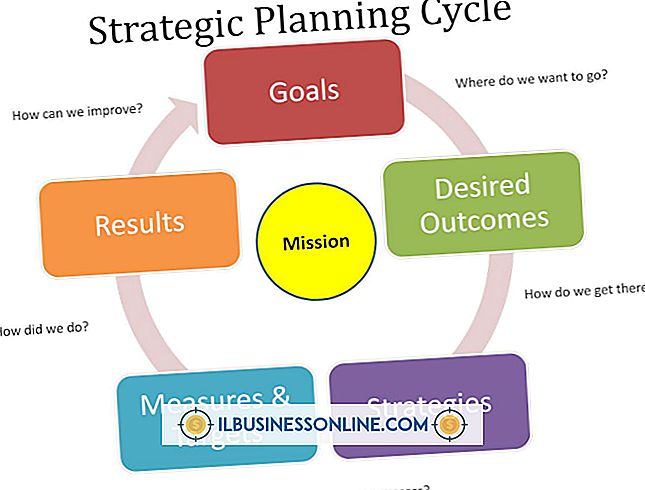Så här ändrar du datum på QuickBooks

QuickBooks erbjuder sätt att ändra transaktionsdatum för kunder, jobb och leverantörer med hjälp av leverantören eller kundcenter. Dessutom kan du ändra öppningsdatum för dina finansiella konton. Konto startdatum finns inte i ett enda avsnitt inom QuickBooks; startdatum för dina öppningsbalanser i kund-, leverantörs-, bank- och andra konton kan redigeras i listan över konton. Genom att korrigera öppningsdatum för alla dina QuickBooks-konton kan du ändra felaktiga öppningsbalanser och ge mer exakt statistik när du skapar rapporter.
Ändra kund- eller jobbtransaktionsdatum
1.
Klicka på menyn "Kunder" och välj "Kundtjänst".
2.
Välj fliken "Transaktioner"
3.
Välj en transaktionstyp som du vill redigera. Vanliga transaktioner är försäljningsorder, fakturor, anmälningsavgifter och balansdetaljer.
4.
Dubbelklicka på transaktionen du vill redigera, klicka på fältet "Datum" och använd sedan kalendern för att ange ett nytt datum.
5.
Klicka på "Spara".
Ändra leverantörstransaktionsdatum
1.
Klicka på "Leverantör" -menyn och välj "Leverantörscentrum" för att ändra leverantörstransaktioner.
2.
Välj fliken "Leverantörer".
3.
Välj leverantör från listan för att redigera transaktioner baserade på leverantören.
4.
Dubbelklicka på fältet "Datum" och ändra datumet genom att klicka på ikonen "Kalender" och välja ett nytt datum.
5.
Klicka på "Spara".
Ändra QuickBooks Startdatum
1.
Klicka på menyn "Listor" och välj "Kontoplan".
2.
Dubbelklicka på "Open Bal Equity" -kontot för att komma åt kontoregistret.
3.
Bläddra upp till första objektet i registret. Ändra datum för varje transaktion med ett notat som läser "Öppningsbalans." Detta ändrar startdatumet för något objekt i QuickBooks med ett startdatum. Du kan också ändra andra saker som inte nödvändigtvis avser en öppningsbalans.
Tips
- I kund- och leverantörscentralen kan du välja "Datum" -listan för att filtrera transaktionerna med hjälp av specifika sökkriterier eller visa transaktioner endast från ett visst datumintervall.
Varning
- Informationen i denna artikel gäller QuickBooks 2013. Det kan variera något eller betydligt med andra versioner eller produkter.